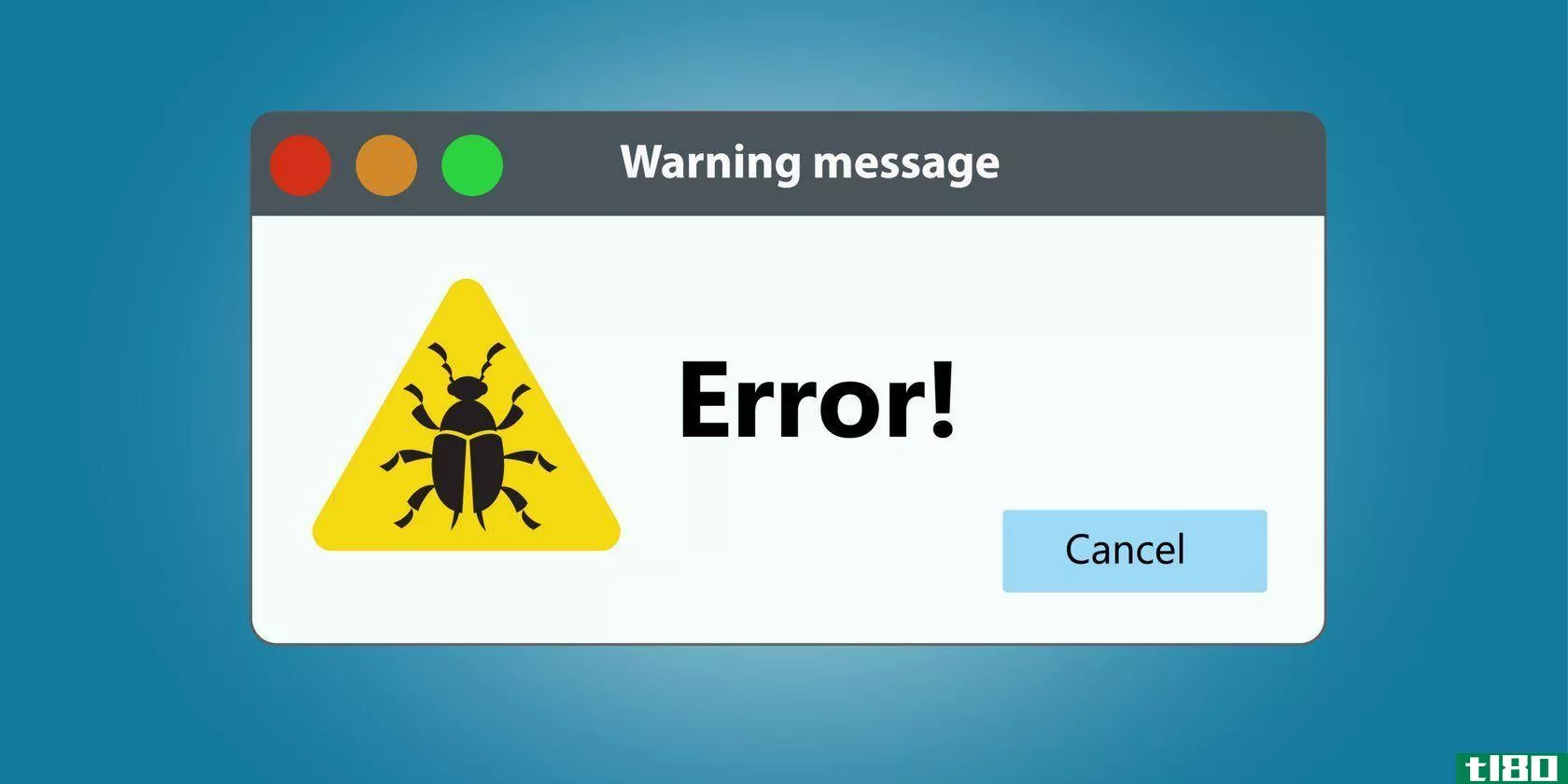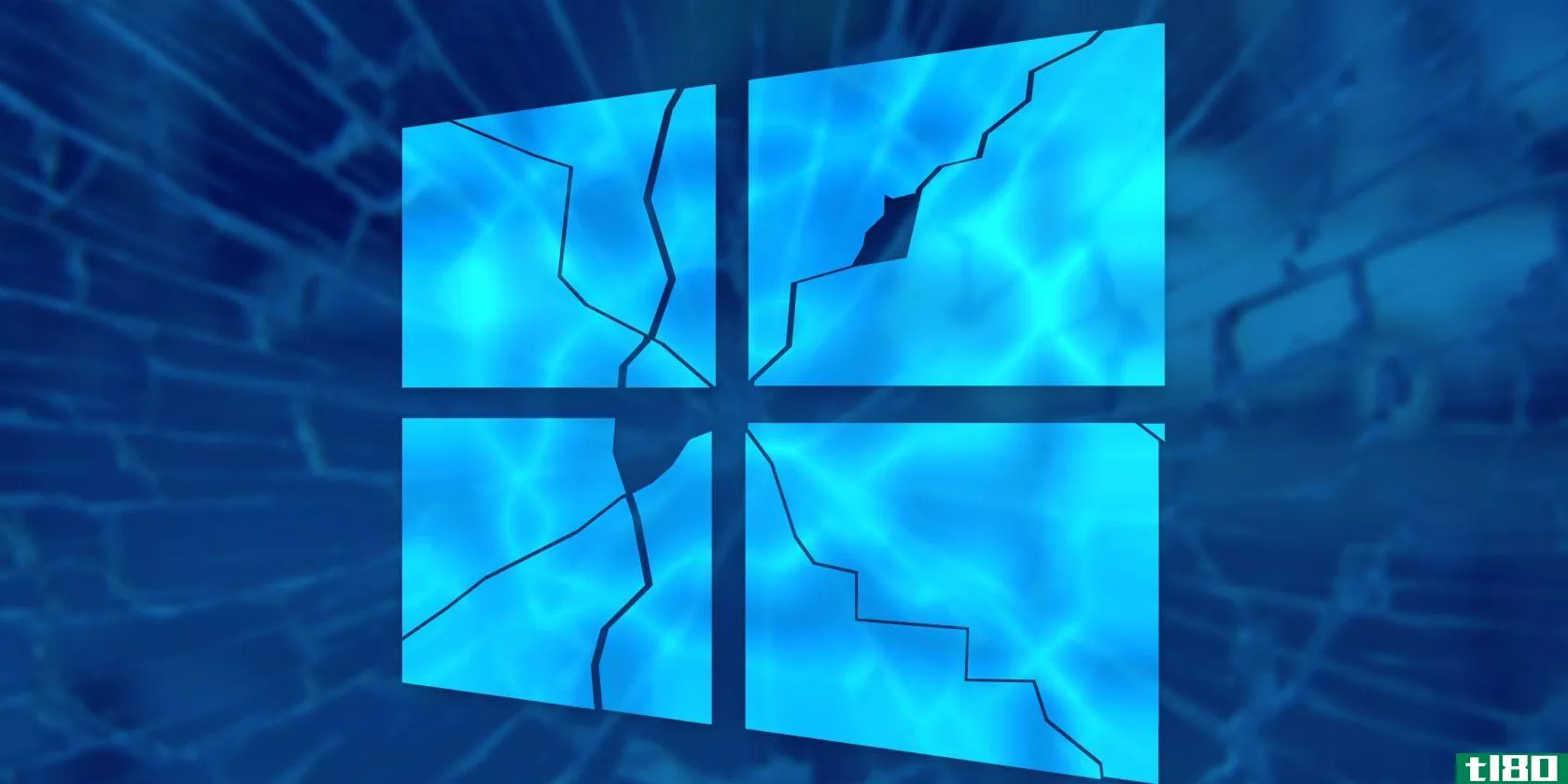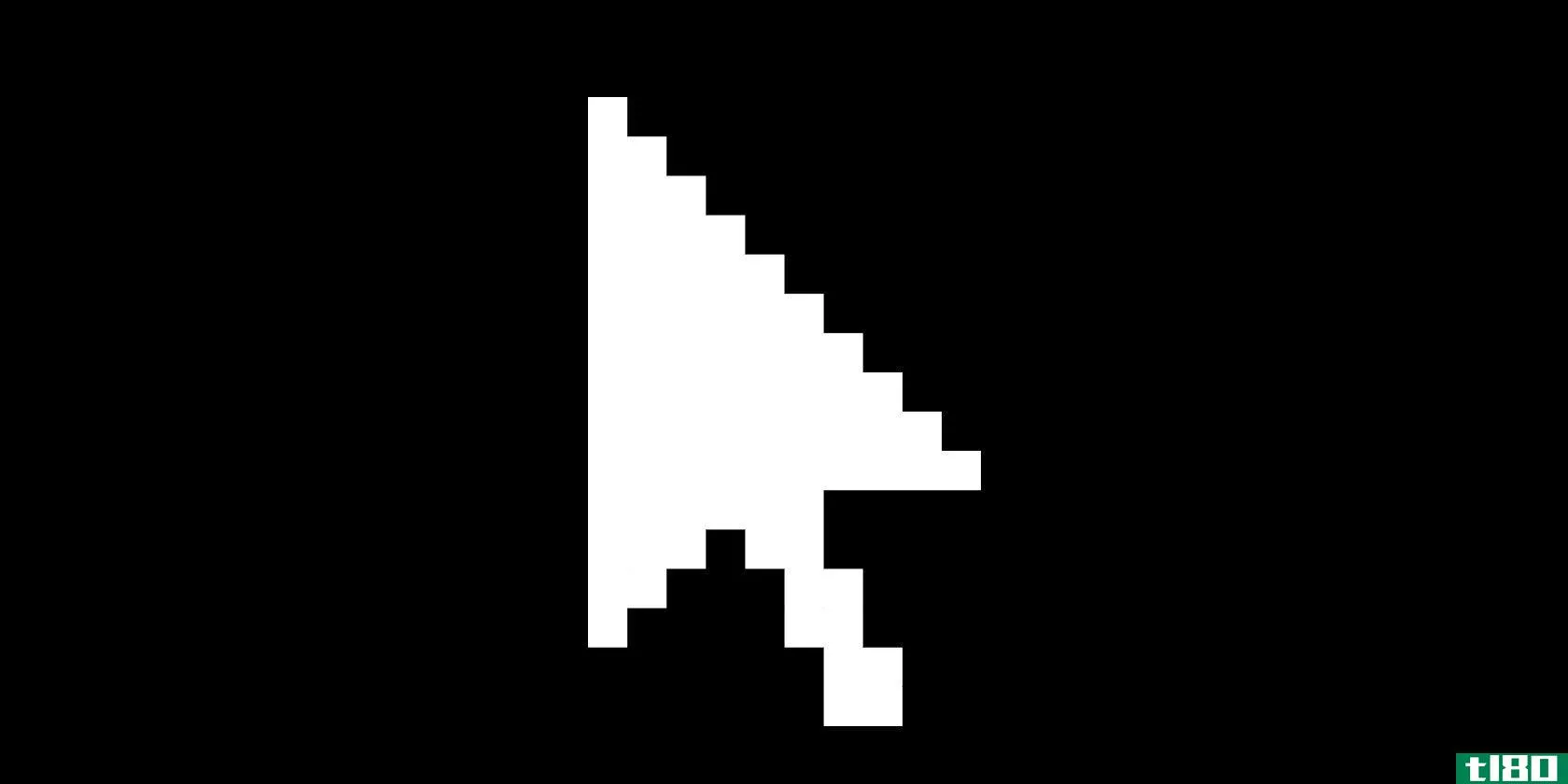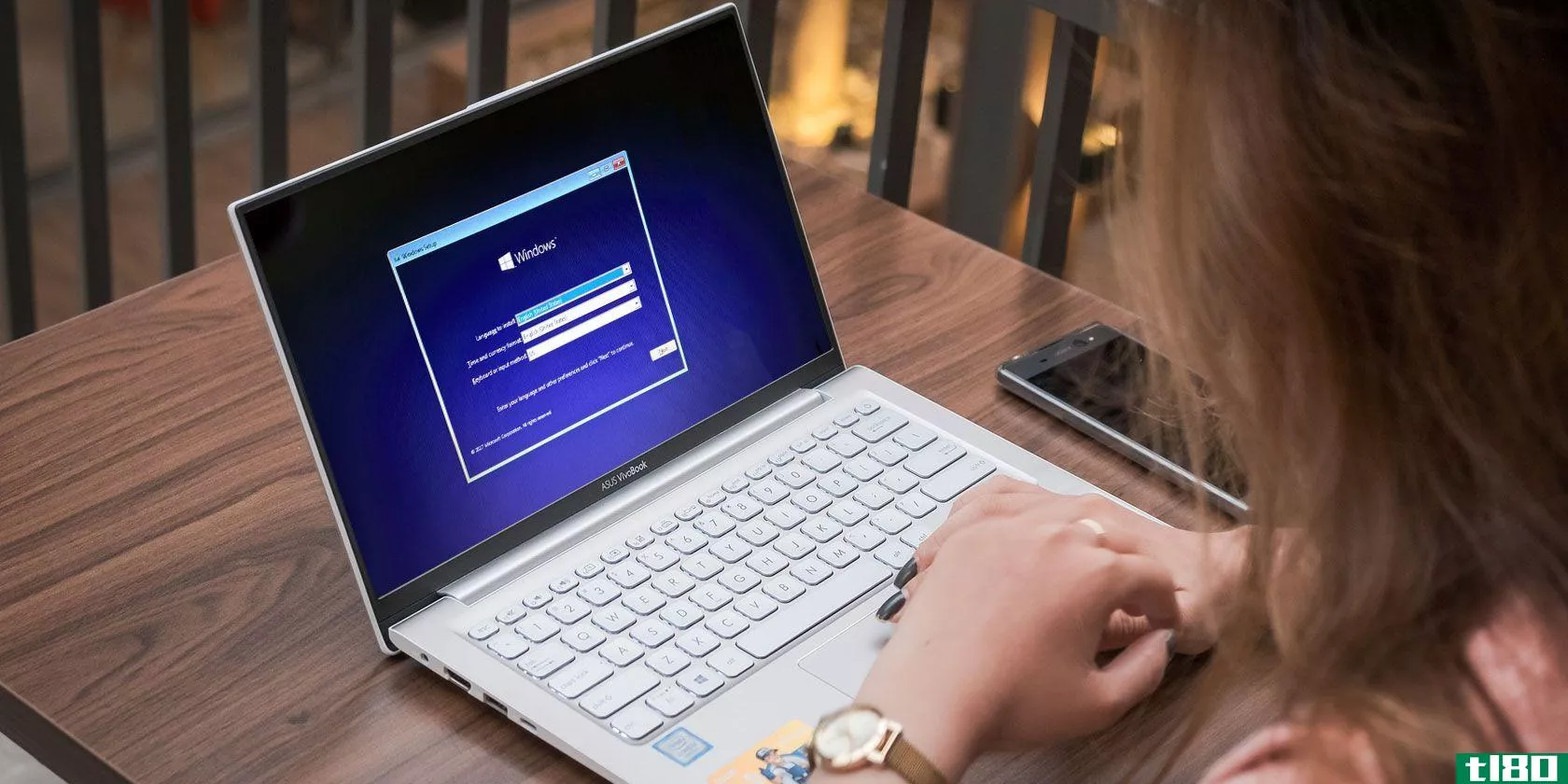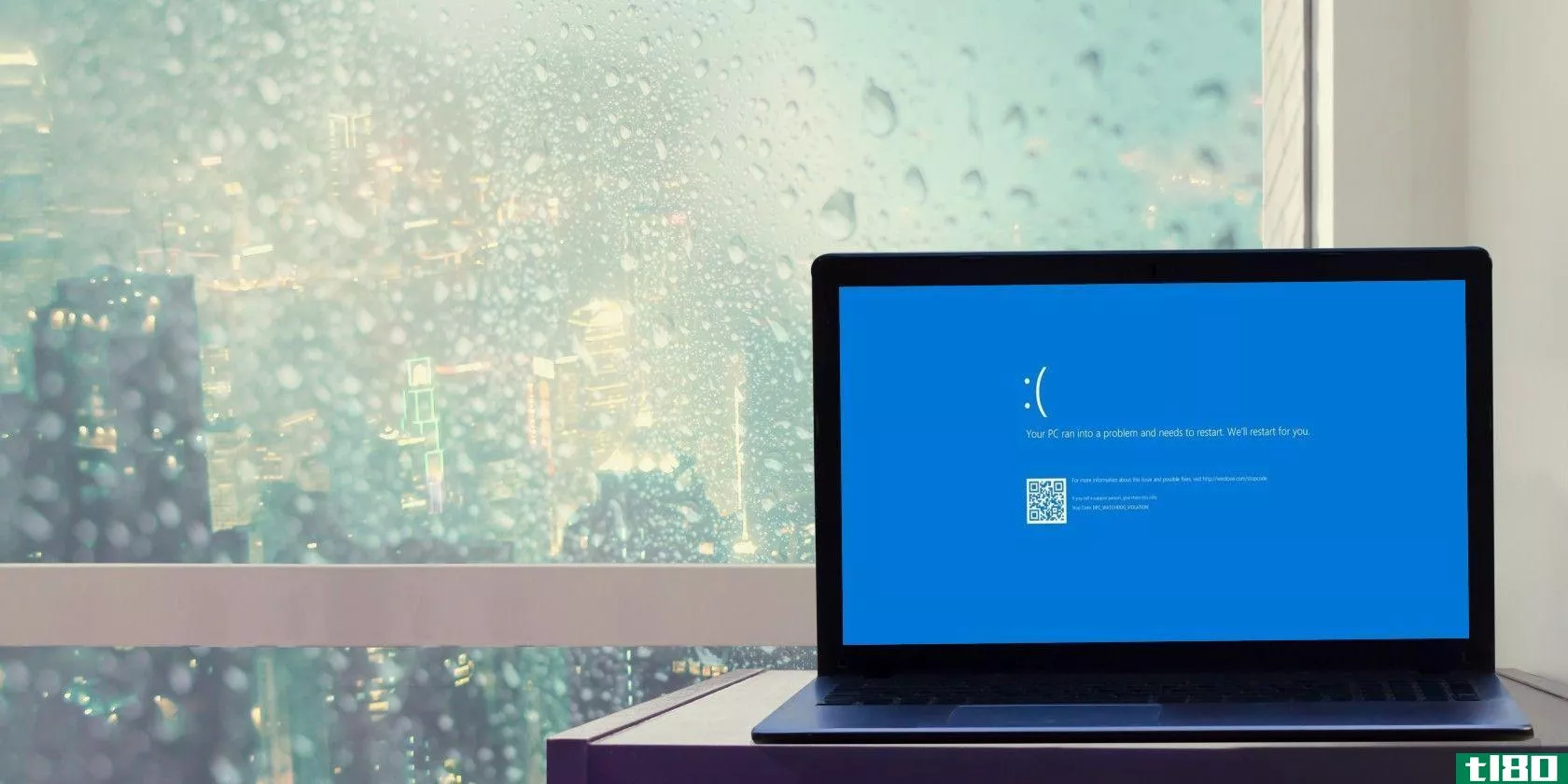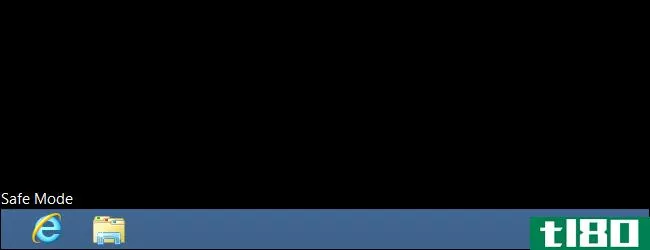5个windows pc维护错误可能会损坏您的电脑
虽然偶尔清理一下你的Windows电脑以清理垃圾和释放空间是很重要的,但也有可能做得过火了。如果你用Windows内置的工具进行基本的清洁,你就有可能弄坏东西。

让我们来看看一些过分清洁窗户的危险,以及你应该知道的这些操作。
1删除恢复分区
大多数情况下,在磁盘上安装Windows10时,它会创建一个恢复分区。这使您可以轻松地重置或刷新计算机上的窗口,而无需使用单独的安装光盘或恢复USB驱动器。
阅读更多:重置Windows计算机出厂设置的方法
如果您自己安装了Windows,那么这个恢复分区通常可以忽略不计。但是计算机**商通常在定制版本的Windows中包含自己的恢复分区,这会占用更多的空间。
要查看恢复分区的大小,请右键单击“开始”按钮或按Win+X打开“超级用户”菜单,然后从列表中选择“磁盘管理”。在磁盘0(安装了Windows的磁盘)旁边,您应该至少看到一个标记为(恢复分区)的部分。
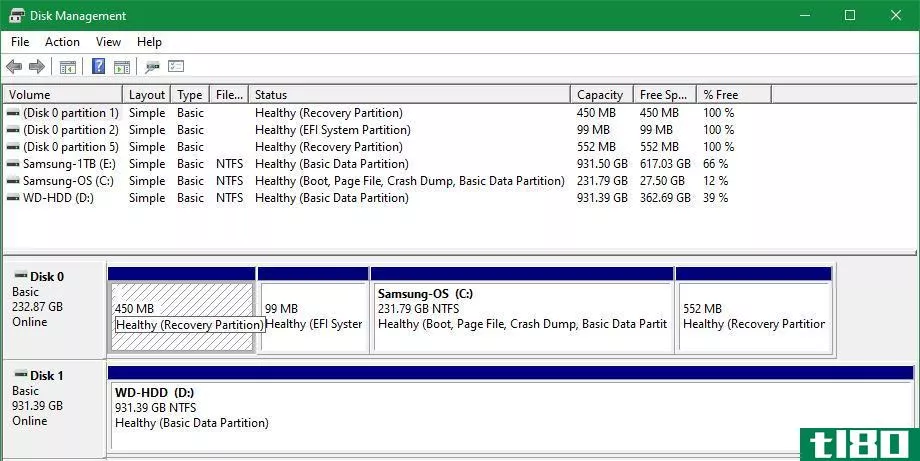
使用磁盘管理工具,您可以删除此分区以释放驱动器上的空间。但是,如果这样做,就无法使用内置工具方便地刷新窗口。你可以在一个单独的设备上创建一个恢复驱动器,但是如果丢失了它,你也无法重新安装Windows。
在这种情况下,您必须下载一个Windows10映像才能访问恢复选项,这不是很方便。如果您有单独的恢复介质并且不会丢失它,那么删除恢复分区就可以了。但是,否则,你应该离开它,因为它是一个救命稻草当你需要它。
2破坏你的注册
注册表是一个数据库,Windows在其中保存操作系统和第三方应用程序的各种设置。通常,您不需要自己冒险进入注册表,除非您想执行高级调整或类似操作。
在网上看到注册清洁工的广告很常见。他们声称他们将修复注册表中的数千个“问题”,并使您的计算机运行更快。这些可能包括未使用的条目,如未安装程序留下的信息。
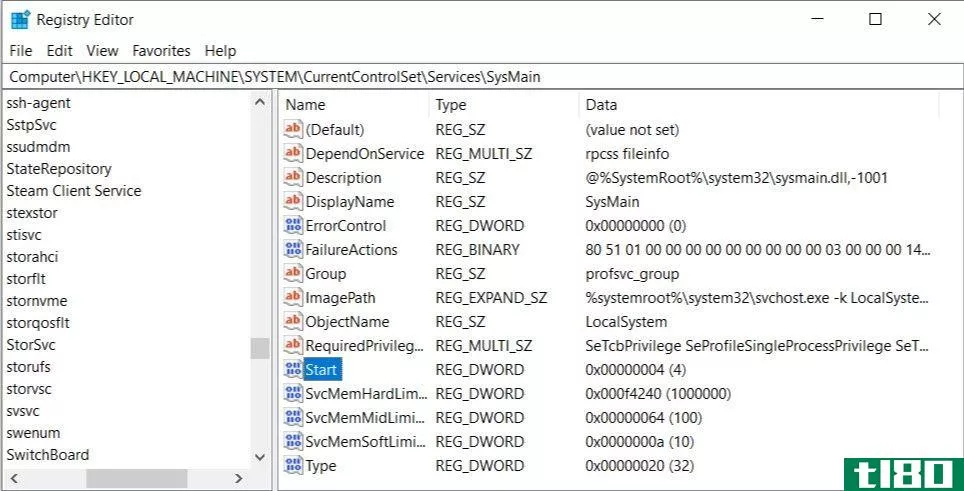
然而,在几乎所有的情况下,注册表清理并没有带来任何显著的改进。即使修复了数千个“错误”,也只会清理系统上的几千字节,注册表也不会被不需要的条目“阻塞”到影响性能的程度。
不管怎样,如果您使用注册表清理程序,对您的系统可能弊大于利。注册表是一个复杂的地方,所以即使是“好”的注册表清理软件也可能会弄乱并错误地删除一个重要文件。如果发生这种情况,可能会损坏Windows、损坏程序或导致其他大问题。
注册表清理器根本不值得。它们没有任何优势,有可能破坏你的系统。离他们远点。
三。删除系统或其他重要文件
Windows有许多重要的文件分散在文件系统中。这些包括重要的系统文件,程序设置,以及你所做的调整。Windows会阻止你删除其中一些文件,但如果你过于热衷于清理,也有可能会删除一些重要的文件。
您应该避免删除任何重要系统目录中的文件,例如C:\Windows。操作系统在默认情况下隐藏了很多这样的文件,所以如果您选择了显示隐藏的文件,那么仔细检查更为重要。
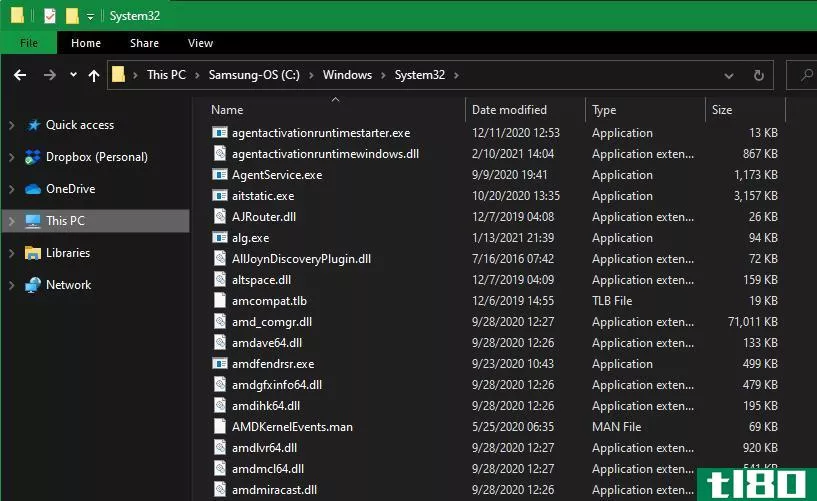
但不仅仅是系统文件会引起问题。例如,有些游戏会将数据存储在文档文件夹中。盲目删除文档中的所有内容可能会导致错误地丢失游戏进度。
熟悉Windows文件夹,除非你有特殊的理由,否则千万不要接触它们。
4驱动程序清理
计算机驱动程序很重要,因为它们允许连接到计算机的所有硬件正常工作。尽管保持关键驱动程序(如芯片组和图形驱动程序)的更新很重要,但大多数情况下,你应该遵循“如果没有损坏,就不要修复”的规则。
由于驱动程序更新可能比常规软件更繁琐,因此您可能会尝试安装驱动程序更新实用程序。不幸的是,这些通常是更多的麻烦比他们的价值。驱动程序更新工具因捆绑大量广告、安装错误的驱动程序或从非法来源获取驱动程序而臭名昭著。
即使是合法的驱动程序实用程序也会引起问题。网上有报道称,AMD的Cleanup实用程序删除了鼠标和键盘的USB驱动程序,导致黑屏或其他令人沮丧的问题。
像Display Driver Uninstaller这样的驱动程序清理工具在极端情况下非常有用,因为在这种情况下,您没有其他选择来摆脱有问题的驱动程序。但您应该避免使用它们,否则请参阅我们的更新Windows驱动程序指南,了解如何操作。
5驱动器擦除
过度清洁的最终形式是擦拭硬盘。当你重置windows10时,你可以选择保持你的个人文件完好无损,或者擦除所有内容以重新开始。
当然,如果只是重置以刷新窗口,则可能不希望擦除所有内容。但是如果你要卖掉你的电脑,那么清除所有的东西会阻止新主人恢复你的数据。
您可以更进一步,使用DBAN(Darik'**oot and Nuke)之类的工具,通过用垃圾数据覆盖驱动器来删除驱动器上的所有内容。这需要花费大量时间,但可以确保您知道驱动器上没有数据痕迹。
阅读更多:如何在操作系统完好无损的情况下擦除硬盘
你要是这么做就小心点。使用DBAN这样的工具将使计算机上的所有内容都无法恢复,因此,除非您有完整的备份,并且确定要销毁所有内容,否则不要使用它。
小心擦窗户
正如我们所看到的,很容易在清理窗户的时候做得太过火,结果弄坏了东西。在大多数情况下,基本的窗户清洁工具应该是好的;如果你超过了它们,确保你知道你在做什么。
图片来源:Stokkete/Shutterstock
- 发表于 2021-03-10 19:23
- 阅读 ( 260 )
- 分类:IT
你可能感兴趣的文章
用10个技巧和技巧加速windows
... 要查看在Windows 8.1或10上启动时运行的程序,请右键单击任务栏上的空白位置,然后单击“任务管理器”。选择“启动”选项卡以查看所有内容。在最右边的列中,您将看到每个项...
- 发布于 2021-03-12 08:31
- 阅读 ( 241 )
7个windows维护错误您永远不应该犯
每个Windows用户都知道,您需要进行定期维护,以保持计算机平稳运行。但随着最新版本的出现,尤其是windows10,需要做的事情已经发生了变化。 ...
- 发布于 2021-03-13 17:55
- 阅读 ( 220 )
最常见的5个windows错误及其修复方法
上周你看到了多少个Windows错误?看到一个消息对话意外弹出是一个巨大的痛苦,因为他们往往含糊不清,并没有提供具体的解决办法。 ...
- 发布于 2021-03-15 00:38
- 阅读 ( 266 )
为什么windows会崩溃?故障排除指南
...驱动程序有缺陷,需要热修复程序,安装不正确,与您的Windows版本不兼容,等等。回滚驱动程序是PC技术人员的常见操作,Windows甚至在操作系统本身中包含此功能。 ...
- 发布于 2021-03-17 13:14
- 阅读 ( 327 )
windows10死机黑屏的修复
你听说过蓝屏死机(BSOD),一个常见的Windows错误屏幕,当系统发生故障时显示。但是BSOD中的B并不总是代表蓝色。 ...
- 发布于 2021-03-17 23:44
- 阅读 ( 332 )
7个重要的windows维护任务您应该经常执行
...有一台电脑是很好的,但你应该花时间来执行一些基本的Windows维护任务,以确保你的机器运行在最佳状态。否则,你没花在维护上的那几分钟将来可能会变成不必要的工作。 ...
- 发布于 2021-03-20 04:17
- 阅读 ( 188 )
如何测试你的电脑硬件故障:提示和工具知道
...是在计算机上执行定期的硬件诊断测试。下面介绍如何在windows10上进行硬件测试。 ...
- 发布于 2021-03-22 08:08
- 阅读 ( 294 )
windows无法正确安装?解决所有常见问题的5个技巧
... 我们是来帮忙的。由于Windows安装问题的性质,我们不能提供一个特定的过程来解决每一种情况。相反,我们将看几个提示,在Windows安装不正确时尝试,然后介绍一些最常见的错误消息。 ...
- 发布于 2021-03-22 08:33
- 阅读 ( 273 )
如何在windows10中修复速度较慢的外部硬盘
...,那么它可能与其他东西有关。你的电脑可能有病毒吗?windows10中有没有一个设置会降低速度?或者问题可能是换电缆这么简单吗? ...
- 发布于 2021-03-25 23:19
- 阅读 ( 315 )
如何修复windows10中的video\u tdr\u故障bsod
...热或系统文件损坏。TDR是Timeout、Detection和Recovery的缩写,Windows使用这种方法来识别和修复出现故障的软件组件。 ...
- 发布于 2021-03-26 14:10
- 阅读 ( 294 )